Google ドキュメントのオフライン同期をオンにする方法 [2025 年更新]
あなたは何か考えていますか? Google でドキュメントのオフライン同期を有効にする方法? ドキュメントの編集中にインターネット接続が切断される可能性があると思われる場合は、必ず詳細を知っておく必要があります。 正しい方法で学習したい場合は、私たちがお手伝いします。
この記事では、その手順について説明します。 オフライン同期を有効にする方法 Googleドキュメント。 また、オフライン同期 Google ドライブとは何か、またその仕組みについても説明します。 手続きには知っておくべきことがたくさんあるので、まずは必要なものを知ることから始めましょう。
また読む:
プレイリストをオフライン同期用にマークする方法
記事の内容 パート 1. オフライン同期について知っておくべきこと Google ドキュメントパート 2. Google でドキュメントのオフライン同期を有効にする方法パート 3. おまけ: アクセス方法 Spotify 音楽をもっと便利にパート4。すべてを要約するには
パート 1. オフライン同期について知っておくべきこと Google ドキュメント
では、オフライン同期 Google ドキュメントとは何でしょうか? オンラインドキュメントの管理方法を知りたい場合は、これは非常に広く使用されているサービスです。 一方で、これには非常に安定したインターネット接続も必要になりますが、次のような状況が発生した場合はどうすればよいでしょうか。 安定したインターネット接続がない? 上記のシナリオでは、Google ドキュメントが強制的に停止される可能性があります。
Google には、オフライン同期と呼ばれる機能があり、安定したインターネット接続がなくても、Google スライド、Google ドキュメント、Google スプレッドシート上のファイルにアクセスして編集できるようになります。 オフライン中に行った編集は保存され、次回インターネットに接続したときにファイルに適用されます。
オフライン同期ドキュメントを有効にする方法を知りたい場合は、非常に包括的なガイドが必要です。 誰もが知っているように、仕事を楽にするという点では、Google ドライブは非常に役立ちます。 インターネット接続が非常に不安定な場合にも役立ちます。 Googleドキュメントのオフライン同期をオンにする方法は、次の手順で進めてみましょう。
パート 2. Google でドキュメントのオフライン同期を有効にする方法
では、オフライン同期ドキュメントを有効にするにはどうすればよいでしょうか? Google ドキュメントのオフライン同期をオンにする手順は非常に簡単です。 上記のプロセスは、それほど苦労することはなく、時間もそれほどかかりません。 以下でその方法を見てみましょう。 Windows PC または Mac コンピューターで Google ドキュメントのオフライン同期をオンにする手順を共有します。以下から始めましょう。
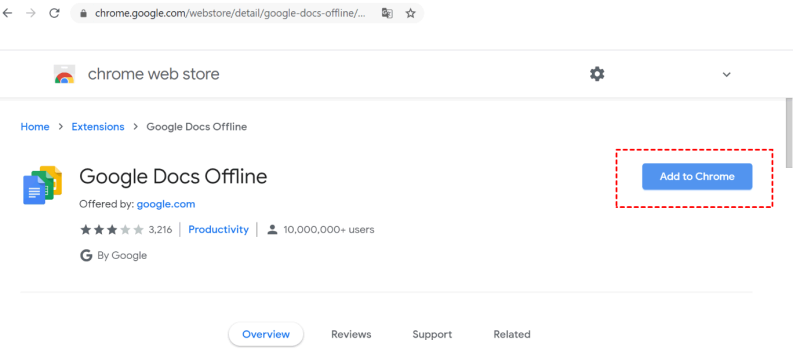
Windows PC で Google ドキュメントのオフライン同期をオンにする方法
ステップ 1. まず、Google Chrome にアクセスする必要があります。
ステップ 2. 次に、 Chromeウェブストア 次に、 Googleドキュメント オフライン延長 そして、次のオプションをタップします Chromeに追加 ボタン。
ステップ 3. まだサインインしていない場合は、Google アカウントにサインインするように求めるプロンプトが表示されます。
ステップ 4. Google ドライブの Web サイト (www.Drive.google.com) にアクセスする必要があります。
ステップ 5. Google ドライブを起動し、検索ドライブボックスの近くに表示される歯車のようなアイコンをタップして、設定を起動します。
ステップ 6. 「一般」に進みます。
ステップ 7. 続けて、 Google ドキュメント、スライド、スプレッドシート、図面ファイルを同期する 使用しているコンピュータのオプションをオンにすると、オフライン チェックボックスを編集できるようになります。
ステップ8 次にをタップします クリックしますこれは、[設定] ページの右上に表示されます。
Mac で Google ドキュメントのオフライン同期をオンにする方法
ステップ 1. ホーム画面で、画面の左上部分にある Apple アイコンをクリックする必要があります。
ステップ2。 選択する システム環境設定 ドロップダウン メニューから表示されます。
ステップ 3. 表示されるポップアップで「一般」に進みます。
ステップ 4. デフォルトの Web ブラウザを選択し、 Google Chrome リストからアプリを選択します。
上記の手順は、Google Chrome をデフォルトのブラウザとして設定するために実行する必要がある手順です。 Mac 上の Google でドキュメントのオフライン同期を有効にする方法を実行するには、次のことを行う必要があります。
ステップ 1. Chrome を開いて Chrome ウェブストアに移動する必要があります。
ステップ 2. 探す Googleドキュメントオフライン 次に、「Chrome に追加」ボタンをクリックする必要があります。
ステップ 3. 次に、Google ドライブに移動し、設定を起動します。
ステップ 4. 左側のペインから「一般」に移動します。
ステップ5 タップする Google スプレッドシート、ドキュメント、スライド、図形描画を同期する チェックボックスをオンにして有効にします。
ステップ6. 次に、青色のタブである「完了」ボタンを押す必要があります。 こうすることで、行ったすべての変更が保存されます。
そして、そこにいるのです! Windows PC または Mac コンピュータで Google ドキュメントのオフライン同期を有効にする手順は次のとおりです。 手順を理解できれば、インターネットに接続していなくてもすべてのファイルを編集できるようになります。
パート 3. おまけ: アクセス方法 Spotify 音楽をもっと便利に
上記でオフライン syny ドキュメントを有効にする方法を学びました。 音楽にアクセスする方法が何通りあるか信じられますか? 音楽好きなら絶対知ってるよね Spotify! 驚くべき機能を備えているので、知らない人はいないでしょう。 Spotify.
デバイスと安定したインターネット接続があれば、いつでも音楽にアクセスできます。 Spotify。 多くの人は無料プランを好みますが、プレミアムサブスクリプションには特典があります。 インターネットにアクセスできない場合や、電波の悪い遠隔地でも、オフラインで音楽を楽しむことができます。 プレミアムプランを使用してお気に入りの曲をダウンロードするだけです。 このオプションには費用がかかりますが、購読せずにプレミアム バージョンを体験する方法があります。
それが TunesFun Spotify Music Converter あなたのためにできること! 好きな曲を何の心配もなく、経済的なコストで聴くことができます。 このプロフェッショナルなコンバーターは、音楽のアクセシビリティに関して必要なものをほぼすべて提供し、音楽に慣れるのに役立ちます。 TunesFun Spotify Music Converter, 以下にその機能のリストがあります。
- また、ご購読はいつでも停止することが可能です 選択した音楽ファイルを MP3 などの柔軟な形式に変換します、FLAC、WAV、その他多数! お持ちのどのデバイスでも音楽にアクセスできるようになります。
- お気に入りの音楽に簡単かつ迅速にアクセスしましょう! の TunesFun Spotify Music Converter は、音楽トラックを非常に高速で変換するように設計されています。
- 元のファイルと比較できる最高品質の音楽ファイルをお楽しみください。 音楽ファイルのIDタグやメタデータも自由に保持できます。
- 非常に洗練されたわかりやすいインターフェイスを使用して、変換する必要があるファイルを簡単に入手できます。 TunesFun Spotify Music Converter!
どのように活用できるかを見てみましょう TunesFun Spotify Music Converter選択した音楽ファイルをできるだけ早く変換できるようにしてください。クリックしてダウンロードし、ステップバイステップのガイドに従ってください。
ステップ 1:
もちろん、必要なのは、 TunesFun Spotify Music Converter。をインストールして音楽ファイルのダウンロードと変換を開始します。 TunesFun Spotify Music Converter あなたのコンピュータ上で。それなら今すぐできます すべての音楽トラックを追加します from Spotify 変換したかったもの。
ステップ 2:
フォルダーを作成する 変換が完了したら、音楽ファイルをどこに保存するか、必要なファイル形式を選択することを忘れないでください。
ステップ 3:
「変換」タブをクリックします まで待ちます TunesFun Spotify Music Converter インポートされたすべての音楽ファイルの変換が完了しました。
パート4。すべてを要約するには
そして、上記の記事の最初の部分を通じて、Google でオフライン同期ドキュメントを有効にする方法についてついに学びました。 やらなければならないことをすべて理解し、オフラインでも Google ファイルに対してやりたいことを何でもできるようにするお手伝いができれば幸いです。
一方、インターネット接続ができない場合でも、お気に入りの音楽ファイルを聴く場合にも同じことが当てはまります。 TunesFun Spotify Music Converter、何でも可能になり、きっとお気に入りの曲を簡単に快適に聴くことができるでしょう。
コメントを書く